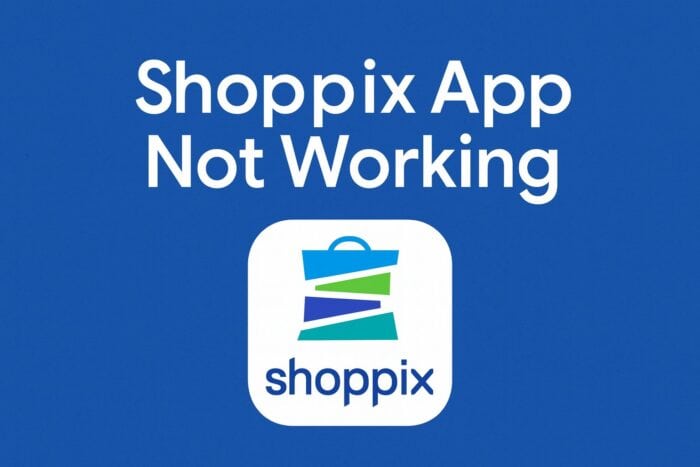
このガイドは、Shoppixアプリがクラッシュする、ログインできない、レシートをアップロードできないなどの一般的な問題に対する実用的で段階的な対処法を示します。初心者向けの簡単な手順から、サポートに連絡するときに必要な情報まで網羅しています。
目次
- 対処の全体像
- インターネット接続を確認する
- アプリと端末を再起動する
- キャッシュとデータを消去する
- アプリを更新または再インストールする
- サーバー障害を確認する
- VPNやプロキシを無効にする
- サポートに連絡する
- 役割別チェックリストとトラブルシュート手順
- 決定フロー(フローチャート)
- いつこの方法が効かないか(例外)
- まとめ
- よくある質問(FAQ)
対処の全体像
Shoppixアプリの問題解決は「端末側の環境確認」→「アプリ側の一時データのリセット」→「アプリの再導入」→「外部要因の確認(VPN/サーバー)」→「サポートへ連絡」という順で進めると効率的です。短時間で試せる手順を優先的に実行し、効果がない場合に次の段階へ進んでください。
重要: サポートへ連絡する前に、端末モデル、OSバージョン、アプリのバージョン、発生している操作とスクリーンショットを必ず用意してください。対応が早くなります。
1. インターネット接続を確認する
Shoppixはレシートアップロードや認証で安定した通信を必要とします。接続が不安定だと画像アップロードや同期で失敗しやすくなります。
やること(短いチェックリスト):
- Wi‑Fiに接続している場合はルーターを再起動する。
- Wi‑Fiとモバイルデータを切り替えて動作を確認する。
- 他のアプリやブラウザでウェブページが正常に開くか確認する。
- スピードテストでアップロードとダウンロード速度を確認する(画像の送信はアップロード速度も重要)。
- 帯域を大量に使っている他のデバイスを一時的にオフにする。
ヒント: 公衆Wi‑Fiや企業ネットワークはファイアウォールでアップロードを制限することがあります。自宅やモバイル回線で試してみてください。
2. アプリと端末を再起動する
一時的なプロセスエラーやリソース競合は、アプリや端末の再起動で解消することが多いです。
手順:
- Shoppixアプリを完全に終了する(マルチタスク画面からスワイプして閉じる)。
- 数秒待ってから端末自体を再起動する。
- 端末が再起動したらShoppixを再度起動して動作を確認する。
追加チェック: 再起動後も同様のエラーが出る場合は、アプリ権限(カメラ、ストレージ、ネットワーク)を確認してください。
3. キャッシュとデータを消去する
古いキャッシュや壊れた一時ファイルが原因で起動時やアップロード時にクラッシュすることがあります。キャッシュ消去はローカルの一時データを消すだけで、アカウント情報はサーバー側に残ります。
Androidの一般的な手順:
- 端末の設定を開く。
- アプリ(またはアプリケーション)を選択してShoppixを探す。
- ストレージをタップし、キャッシュを消去、続けて必要ならデータを消去を実行する。

注意: データを消去するとアプリのローカル設定や一時的なログイン情報が消えるため、再ログインが必要になります。
4. アプリを更新または再インストールする
アプリのバグや互換性の問題は、最新バージョンで修正されていることがあります。まずはアップデートを確認し、改善しなければ再インストールを試します。
手順:
- Google Play ストアまたはApple App Storeを開く。
- Shoppixのページでアップデートがあるか確認し、あれば適用する。
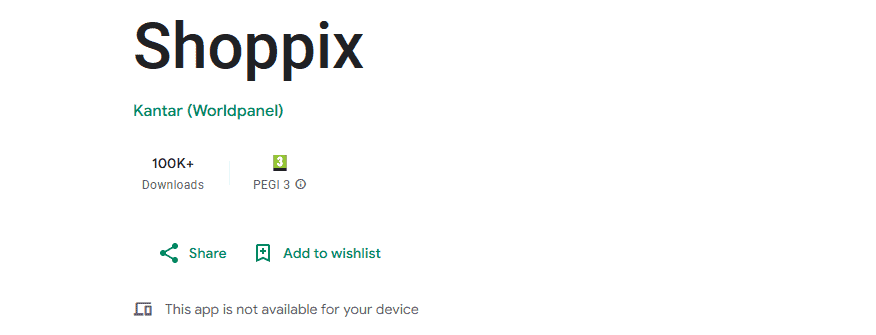
- アップデートしても直らない場合はアプリをアンインストールして端末を再起動後、再インストールする。
注意: アンインストールしても通常はアカウントはサーバーに残るため、再インストール後に同じアカウントでログインすれば復元されます。
5. サーバー障害を確認する
時にはShoppix側のサーバーやAPIに問題があり、ユーザー側でできることが限られる場合があります。
確認手順:
- ダウン検知サイトやSNS(公式Twitterなど)で障害情報が出ていないか確認する。
- 同時刻に他のユーザーが同じ問題を報告していないか検索する。
- 数時間おいて再試行する(運営による修正を待つ)。
ヒント: 大規模障害の場合は運営側の復旧アナウンスを待つしかないことが多いです。
6. VPNやプロキシを無効にする
VPNやプロキシを通していると、Shoppixのサーバーが接続を拒否したり、認証が失敗したりすることがあります。
手順:
- 端末でVPN接続をオフにする。
- Wi‑Fi側のプロキシ設定がある場合は無効にする。
- その状態でアプリを再起動して動作を確認する。
注意: 企業や学校のネットワークでは組織側のルールで接続が制限されることがあります。家庭の回線やモバイル回線で試してください。
7. サポートに連絡する
上記をすべて試しても解決しない場合は、Shoppixサポートに具体的な情報を添えて連絡してください。
送ると良い情報(テンプレート):
- 端末モデル(例: Samsung Galaxy S21)
- OSバージョン(例: Android 13 / iOS 17)
- Shoppixアプリのバージョン(アプリ設定やストアページで確認)
- 不具合の発生時刻と頻度(例: 2025-09-10 14:30頃、毎回発生)
- 再現手順(何をしたらエラーになるか)
- スクリーンショットまたはエラーメッセージ
例文(メールやサポートフォーム用):
「端末: Samsung Galaxy S21, OS: Android 13, アプリバージョン: 2.4.1. レシートのアップロード時に『アップロード失敗』のエラーが表示されます。キャッシュ消去、再起動、再インストールを試しましたが改善しません。スクリーンショットを添付します。ご確認をお願いします。」
役割別チェックリスト
ユーザー(簡易):
- Wi‑Fiを再起動し、モバイルデータでも試す
- アプリを完全終了→再起動
- キャッシュ消去→改善なければ再インストール
パワーユーザー(追加の確認):
- ネットワークのパケットログ(開発者ツール)でアップロード時の応答を確認
- 別端末で同じアカウントにログインして現象を切り分け
サポート担当者:
- サーバーログ(該当時間のAPIレスポンス)を確認
- 同一バージョンユーザーの障害報告を集計
- 回避手順と暫定対応をユーザーへ案内
トラブルシューティングのミニ手順(SOP)
- ネットワーク確認(Wi‑Fi再起動、モバイルで試す)
- アプリ再起動→端末再起動
- キャッシュ消去 → 動作確認
- アップデート適用 → 再インストール
- VPN/プロキシ無効化
- サポートへ連絡(情報添付)
決定フロー
flowchart TD
A[問題発生] --> B{ネットワークは安定か}
B -- いいえ --> C[ルーター再起動またはモバイルデータで試す]
B -- はい --> D{アプリは最新か}
D -- いいえ --> E[ストアで更新]
D -- はい --> F{キャッシュを消したか}
F -- いいえ --> G[キャッシュとデータを消去]
F -- はい --> H{VPN/プロキシを使用しているか}
H -- はい --> I[無効にして再試行]
H -- いいえ --> J[サポートへ連絡(情報添付)]
C --> K[再試行]
E --> K
G --> K
I --> K
K --> L{解決したか}
L -- はい --> M[完了]
L -- いいえ --> Jいつこの方法が効かないか(例外・想定されるケース)
- アカウント固有のサーバー側エラー: ユーザー側でできることは限られ、運営の修正待ちとなる。
- 認証情報の破損やアカウント停止: 再インストールでは直らないため、運営のアカウント確認が必要。
- ネットワーク制限(職場・学校のファイアウォール): 管理者に解除を依頼するか別のネットワークを使用する。
- 古いOSや非対応端末: アプリの最新機能に対応していない場合、アップデート不可で動作しない可能性がある。
まとめ
Shoppixアプリの多くの問題は、まずネットワークと端末の基本的な確認を行い、アプリの一時データをリセットしてから最新版に更新することで解決します。これらの手順で改善しない場合は、端末情報やスクリーンショットを用意してサポートへ連絡してください。
よくある質問
Q: レシートが読み込まれません。どうすればいいですか?
A: まずはネットワークの確認、キャッシュ消去、再試行を行ってください。画像サイズが大きすぎる場合は写真を圧縮して再送信すると成功することがあります。
Q: 再インストールでアカウントは消えますか?
A: いいえ。再インストールでローカルの設定は消えますが、アカウント情報や報酬はサーバー側に保存されているため、再ログインで復元されます。
Q: 起動時にクラッシュします。何が原因ですか?
A: 壊れたキャッシュや古いアプリバージョン、またはOSとの互換性が原因です。まずはキャッシュ消去とアプリ更新を試してください。
Q: VPNをオフにしても直りません。どうするべきですか?
A: 別端末や別ネットワークでも同現象が出るか確かめ、出る場合はサポートへ連絡してください(端末情報とスクリーンショットを添付)。
Q: それでも解決しません。どのようにサポートへ連絡すればよいですか?
A: 端末モデル、OSバージョン、アプリのバージョン、発生手順、スクリーンショットを準備して、アプリ内のサポートフォームか公式サポートメールに送ってください。
まとめとして、最短で直したい場合は「ネットワーク確認→再起動→キャッシュ削除→更新/再インストール」を順に試し、効果がないときはサポートに必要な情報を添えて問い合わせましょう。



